|
win10误删注册表如何恢复?注册表是Microsoft Windows中的一个重要的数据库,用于存储系统和应用程序的设置信息。近日有的小伙伴们在修改注册表时不小心删错了,那么在win10系统中,我们是可以通过修改注册表来保证电脑的安全,不知道误删怎么恢复的小伙伴们,接下来小编就来告诉大家win10误删注册表的恢复方法吧! win10误删注册表的恢复方法: 1、双击windows10桌面上的此电脑快捷方式,打开此电脑窗口。
2、点击C盘,再点击Windows目录,进入C盘的Windows目录下。windows目录存放的就是系统自带的相关文件。
3、找到System32文件夹,双击文件夹进入System32目录下。
4、在System32目录下,找到config目录,双击进入config目录后,找到RegBack目录。RegBack目录中存放的内容就是注册表的备份文件。
5、双击RegBack目录进入,全选文件夹中的所有文件,点击右键菜单,在弹出的列表中选择复制。
6、按下键盘的退格键返回上一级config目录下,在空白处点击右键,在弹出的菜单中点击粘贴覆盖注册表文件。重启电脑后配置生效,注册表恢复成功。
|
顶一下
(0)
0%
踩一下
(0)
0%
------分隔线----------------------------

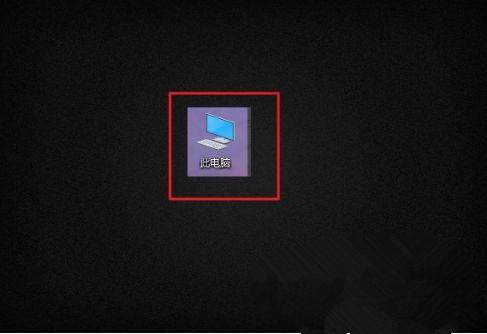
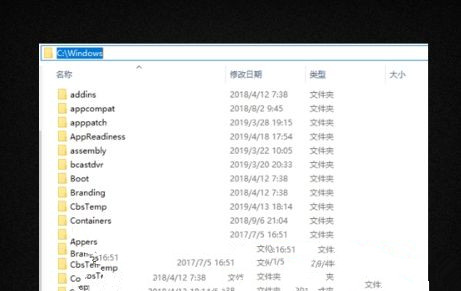
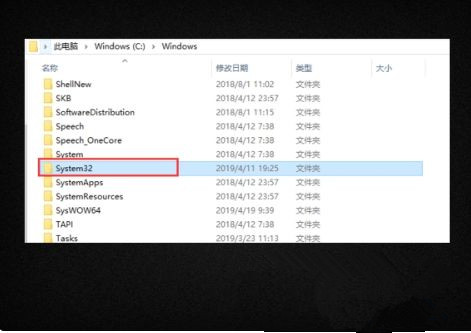
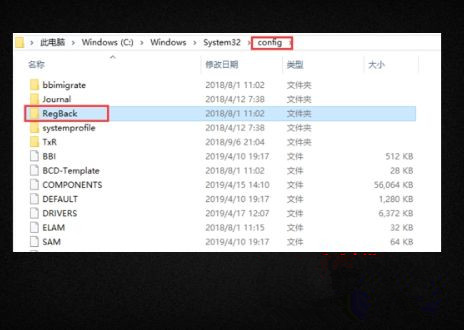
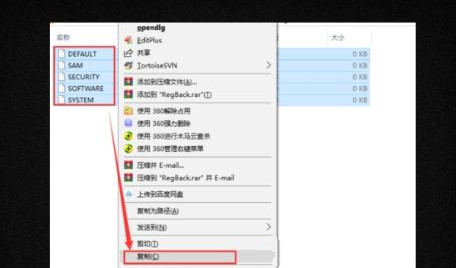
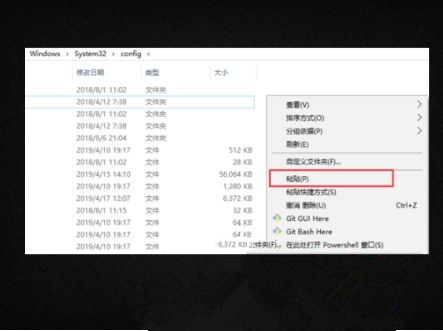
谈谈您对该文章的看